Почему не работает микрофон в КС 2?
Коммуникация в игре Counter Strike является важным компонентом командной игры, что отличает ее от одиночных шутеров. Микрофон служит средством связи с тиммейтами, поэтому важно уметь решать возникающие проблемы с ним. В данной статье мы рассмотрим возможные проблемы и способы их устранения.
Существуют трудности, связанные как с самим устройством, так и с операционной системой или игрой. Для успешного устранения проблемы необходимо определить ее источник, так как от этого будет зависеть выбор подходящего решения.
Один из возможных вариантов проблемы – невозможность активации микрофона по нажатию клавиши K. В таком случае следует проверить настройки игры. Зайдите в меню настроек Counter Strike и выберите раздел “Звук”. Убедитесь, что в опции “Активация микрофона” выбрано значение “Клавишей”.
Включения микрофона кнопкой
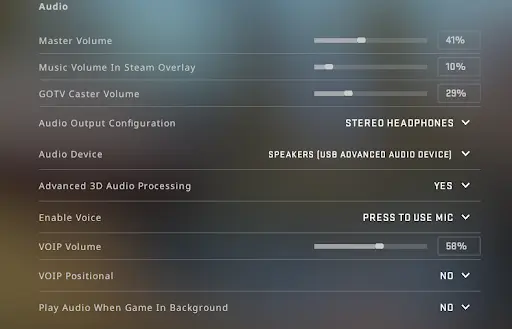
Однако не обязательно использовать клавишу K для активации микрофона. Вы можете назначить любую свободную клавишу, перейдя в раздел настроек “Клавиатура и мышь” и выбрав опцию “Использовать микрофон”.

При обновлении или переустановке игры могут возникать проблемы с настройками звука. Убедитесь, что выбрано правильное устройство воспроизведения звука (наушники или отдельный микрофон) в разделе “Звук”. Если у вас имеется звуковая карта, проверьте ее подключение и активацию.
Устройство ввода звука
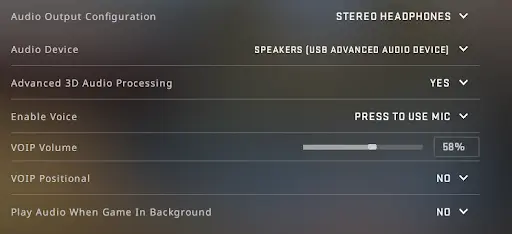
На некоторых звуковых устройствах может присутствовать кнопка отключения микрофона. Обычно наличие такой кнопки сопровождается соответствующим индикатором.
Микрофон отключен
Если отсутствует звук в самой игре, вы можете восстановить его, введя команду voice_enable 1 в консоли Counter Strike.
В случае, если все вышеописанные способы не решают проблему, рекомендуется попробовать переустановить игру.
Отсутствие звука в игре
Если проблема не связана с самой игрой, возможно, есть неполадки с микрофоном. Проверьте, полностью ли звуковое устройство вставлено в разъем и нет ли повреждений на разъеме. Использование внешней звуковой карты может значительно улучшить качество звука, поэтому убедитесь, что микрофон подключен к ней и она активирована.
Старые или несовместимые драйвера могут вызывать конфликты, поэтому важно проверить, что на вашем компьютере установлена правильная версия драйвера. Посетите официальный сайт производителя вашего звукового устройства и проверьте, что используется последняя версия драйвера. Также можно установить универсальные драйверы для Windows, например, Realtek Audio.
В крайнем случае, если все вышеописанные способы не помогают, может потребоваться переустановка операционной системы Windows. Возможно, возникла трудно обнаруживая конфликтная ситуация, которую можно разрешить только переустановкой системы.
